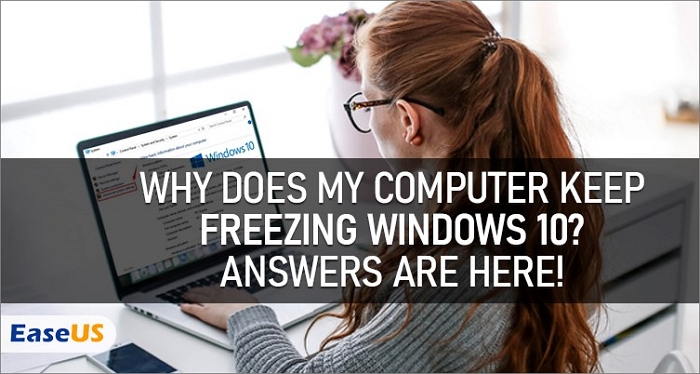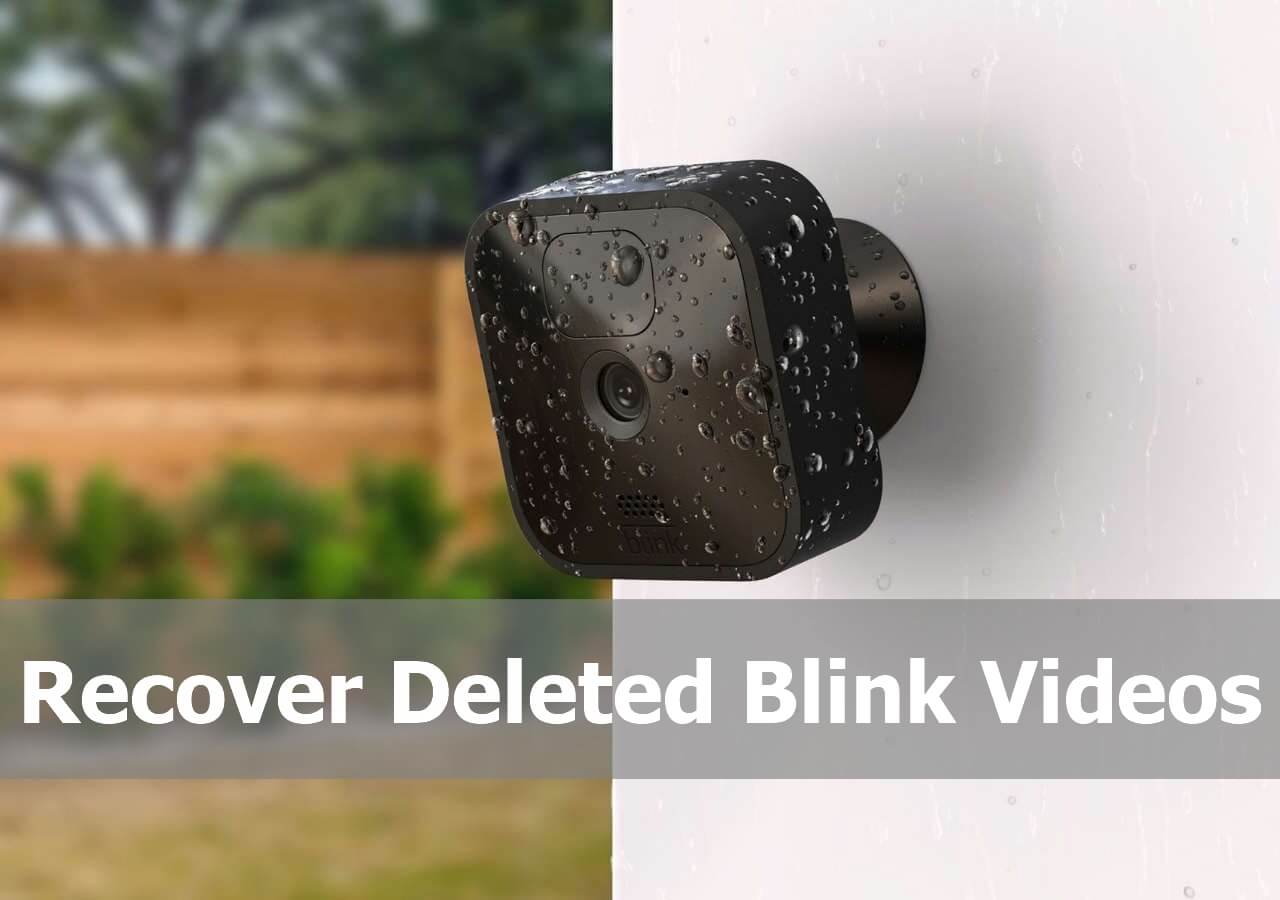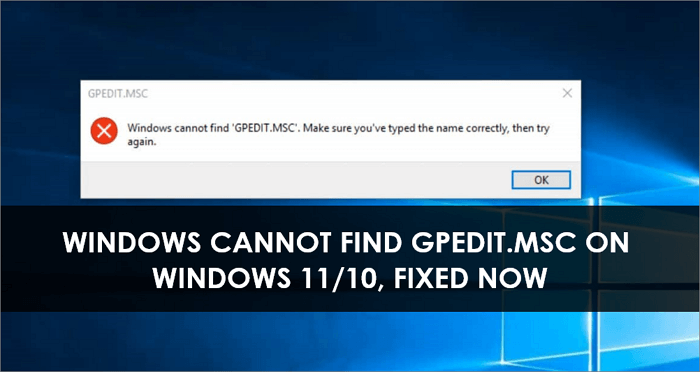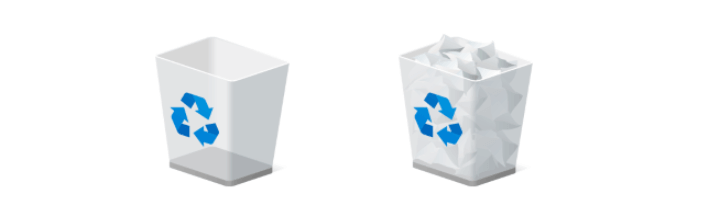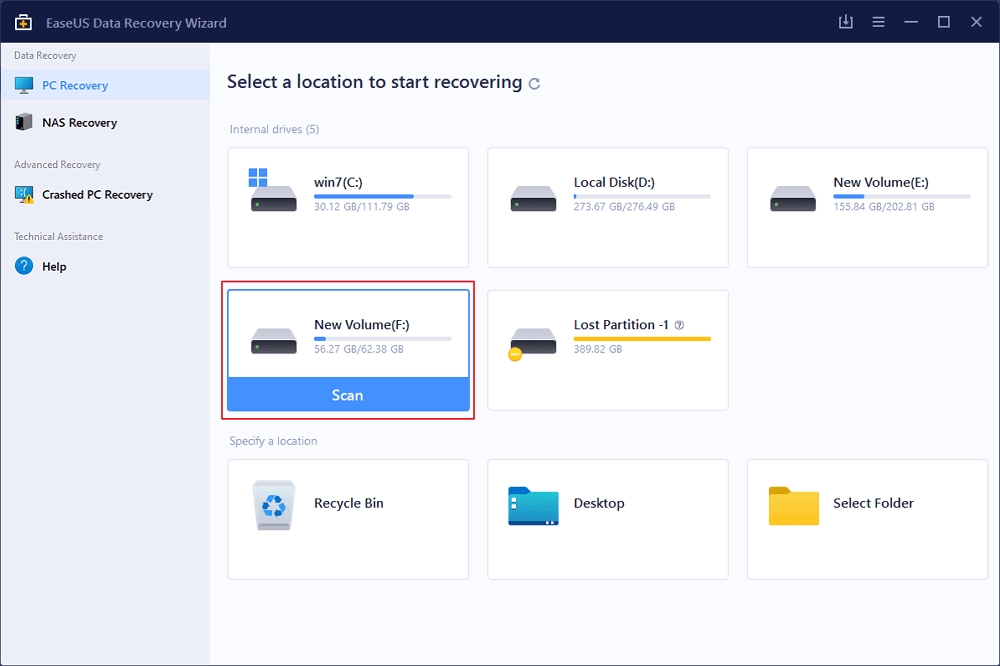페이지 목차
| 해결 방법 | 상세 방법 |
|---|---|
| 방법 1. DNS 캐시를 사용하여 삭제된 검색 기록 찾기 및 보기 | 1. Windows + R을 누르고 cmd를 입력한 다음... 자세히 보기 |
| 방법 2. 데이터 복구 소프트웨어를 사용하여 손실된 검색 기록 파일 복구 | 1. 컴퓨터에 저장된 검색 기록 데이터를 포함하여 삭제된 모든 파일을 장애 없이... 자세히 보기 |
| 방법 3. 구글 기록에서 삭제된 인터넷 사용 기록 복구 | 1. Google 기록으로 이동하여 Google 계정으로 로그인... 자세히 보기 |
방법 1: DNS 캐시를 사용하여 삭제된 검색 기록 찾기 및 보기
도메인 이름 시스템으로 알려진 DNS는 검색 또는 기록을 복원하는 빠른 방법으로 작동할 수 있습니다. 그러나 컴퓨터를 다시 시작하면 검색 기록을 찾는 데 도움이 되지 않습니다. DNS 캐시는 거의 모든 것이 인터넷에 연결되어 있을 때만 작동합니다. 따라서 앱 또는 비디오 게임에서 삭제된 검색 기록을 복원해야 하는 경우 컴퓨터를 종료하거나 다시 시작하지 마십시오. 삭제된 인터넷 기록을 볼 수 있는 기회가 여전히 있을 수 있습니다.
1. Windows + R을 누르고 cmd를 입력한 다음 확인을 클릭합니다. 또는 윈도우즈 검색란에 cmd를 입력할 수도 있습니다.
2. 명령 프롬프트를 열고 ipcongif/displaydns를 입력한 다음 Enter를 클릭합니다.
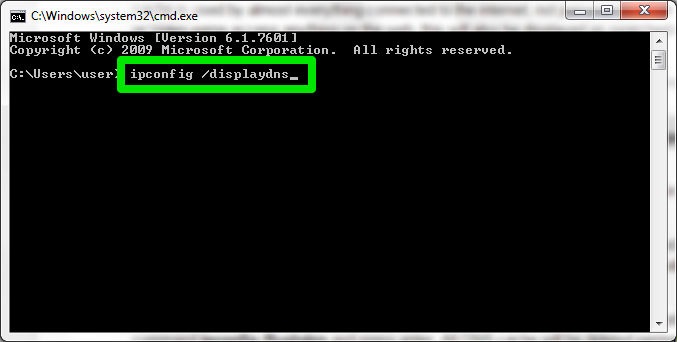
그런 다음 최근에 방문한 모든 웹 사이트가 표시됩니다. 모든 최근 검색 기록을 보고 중요한 웹사이트를 다시 찾을 수 있습니다.
방법 2: 데이터 복구 소프트웨어를 사용하여 손실된 검색 기록 파일 복구
저장된 컴퓨터 검색 기록을 어디에서 찾을 수 있는지 모르는 경우 다음 경로를 따라 기록 파일이 지금 삭제되었는지 여부를 확인하십시오.
Google 크롬 : C:\Users\(사용자 이름)\AppData\Local\Google\Chrome\User Data\Default\로컬 저장소
Mozilla Firefox : C:\Users\(사용자 이름)\AppData\Roaming\Mozilla\Firefox\Profiles\
인터넷 익스플로러 : C:\Users\(사용자 이름)\AppData\Local\Microsoft\Windows\History
다른 파일처럼 모든 브라우저 기록을 컴퓨터에 저장하려면 브라우저에서 검색 기록을 삭제하면 컴퓨터에서 기록 파일이 삭제됩니다. 전문 데이터 복구 소프트웨어를 사용하여 삭제된 검색 기록 파일을 복구할 수 있습니다.
컴퓨터에 저장된 검색 기록 데이터를 포함하여 삭제된 모든 파일을 장애 없이 복구할 수 있는 EaseUS Data Recovery Wizard 를 사용해 보시기 바랍니다. 모든 복구 작업은 소프트웨어 실행 > 위치 선택 및 스캔 > 발견된 브라우저/인터넷 기록 데이터 복구의 세 단계만 수행하면 됩니다 .
EaseUS Data Recovery Wizard
- 분실되거나 삭제된 파일, 문서, 사진, 오디오, 음악, 이메일을 효과적으로 복구
- 포맷된 하드 드라이브에서 파일 복구, 빈 휴지통, 메모리 카드, 플래시 드라이브, 디지털 카메라 및 캠코더
- 갑작스러운 삭제, 포맷, 하드 드라이브 손상, 바이러스 공격, 다양한 상황에서의 시스템 충돌에 대한 데이터 복구 지원
1 단계. PC에서 EaseUS Data Recovery Wizard를 실행하고 잃어버린 파일을 복구할 드라이브와 위치를 선택하고 "손실된 데이터 검색" 버튼을 클릭합니다.
2 단계. 선택한 위치에서 모든 손실된 파일만 표시를 활성화시킵니다. 삭제된 한글, PPT, EXCEL 등 파일이 있던 폴더를 찾습니다. 검색창에서 파일 확장자를 직접 검색할 수도 있습니다.
- 경로 손실된 파일 : 파일 경로가 손실된 파일을 모아 놓은 곳입니다.
- 재구성 파일 : 이름 또는 경로가 손실된 파일을 찾습니다. 일반적으로 손실된 RAW파일을 여기서 찾을 수 있습니다.
찾은 파일을 두 번 클릭하여 미리 보고 원하는 파일인지 확인할 수 있습니다.
3 단계. 최종 복구 전에 파일을 미리 볼 수 있습니다. 원하는 모든 파일을 선택하고 "복구"를 클릭합니다.
방법 3. 구글 기록에서 삭제된 인터넷 사용 기록 복구
Google 계정이 있고 웹사이트를 탐색할 때 모든 항목에 로그인되어 있다면 브라우저/인터넷 기록을 찾고 복구할 수 있는 좋은 기회가 있습니다. 브라우저에서 기록을 삭제해도 Google 기록은 삭제되지 않습니다. 방문한 적이 있는 모든 페이지와 Google 계정에 연결된 기기를 포함한 모든 검색 기록을 저장합니다.
Google 기록으로 이동하여 Google 계정으로 로그인합니다.
그러면 모든 브라우저/인터넷 기록이 날짜/시간과 함께 표시됩니다.
중요한 방문 기록 책갈피를 부주의하게 삭제했거나 중요한 웹 사이트를 잃어 버렸을 때 걱정하지 마십시오.
추가 팁: Android 휴대전화에서 삭제/분실된 Chrome 기록 복원
Android 휴대전화에서 웹사이트 검색 기록을 분실하거나 기록을 삭제하더라도 걱정하지 마세요. Google 동기화를 켜면 잃어버린 웹 사이트 검색 기록을 다시 찾기가 매우 쉽습니다.
1. Chrome에서 웹페이지를 엽니다.
2. 이 페이지를 엽니다: https://www.google.com/settings/...
3. Google에 있는 모든 항목의 목록이 표시되고 아래로 스크롤하여 Chrome 북마크로 이동합니다 .
여기에서 북마크와 앱을 포함하여 휴대전화가 Chrome을 통해 액세스한 모든 항목을 볼 수 있습니다.
마무리
데이터 복구 소프트웨어는 모든 데이터 손실 상황에 대한 현명한 솔루션입니다. EaseUS 데이터 복구 소프트웨어를 다운로드하고 원하는 파일을 선택하고 스캔 프로세스가 완료되면 복구를 클릭하기만 하면 됩니다. EaseUS Data Recovery Wizard는 모든 장치에서 사진, 문서, 비디오, 이메일 등을 복구할 수 있는 가장 효과적인 하드 드라이브 복구 소프트웨어입니다.
-
Yvette는 수년간 IT 블로거로 활동하면서 다양함 경험은 쌓았습니다.EaseUS 팀에 합류한 이후 EaseUS 웹사이트 편집자로 활발하게 활동하고 있습니다.컴퓨터 데이터 복구, 파티션 관리, 데이터 백업 등 다양한 컴퓨터 지식 정보를 독자 분들에게 쉽고 재밌게 공유하고 있습니다.…

20+
년 경험

160+
개 지역

72 Million+
누적 다운로드 수

4.8 +
트러스트파일럿 평점




 March 26,2025
March 26,2025